아이폰 화면 길게캡쳐 스크롤캡쳐 방법 (아이폰14 전체화면)
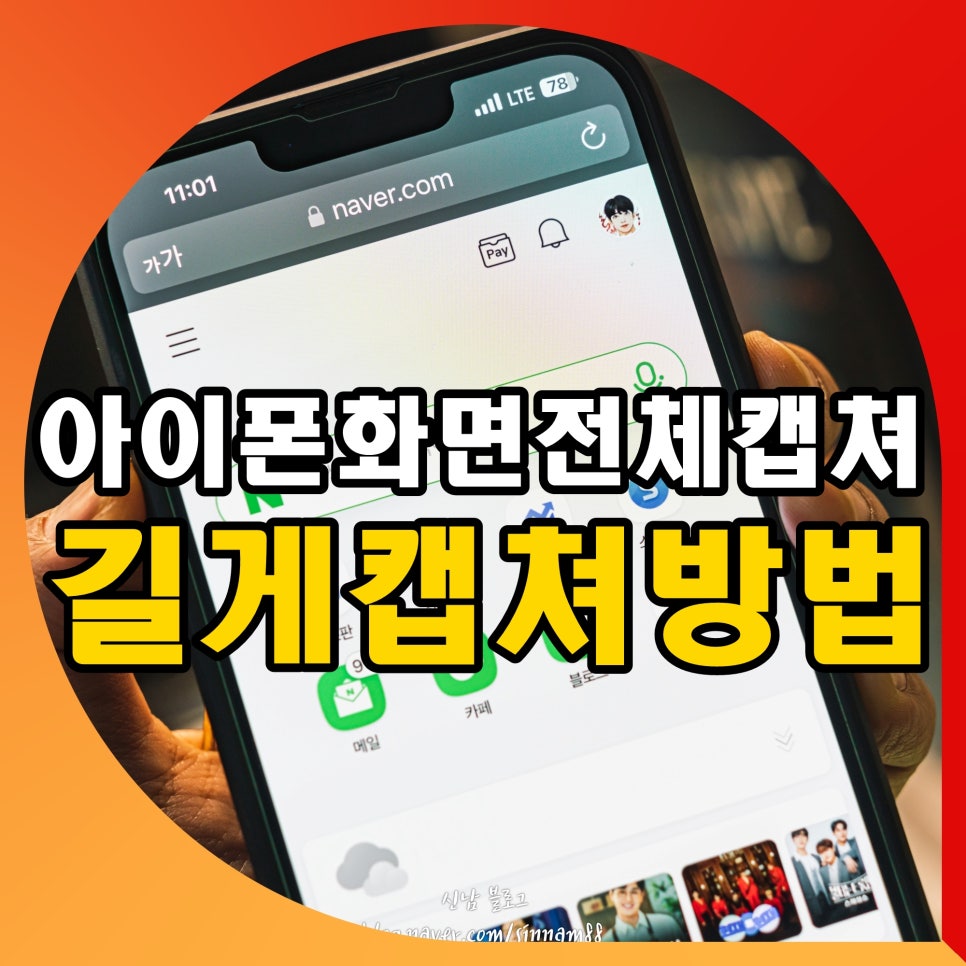
안녕하세요. it 테크 전문가 신남입니다. 이번 글은 아이폰 화면 길게캡쳐 스크롤캡쳐 방법 아이폰14 전체화면 기준으로 알려드려보려고하는데요.
아이폰6 이상의 기종이면 사실 ios16을 사용할 수 있어, 모두 따라할 수 있는 방법이니 자신이 사용하는 스마트폰이 iphone14가 아니라고 하더라도 따라해주시면 되고요.
이 방법을 이용하면, 현재 화면으로 보이는 모습만 찍히는 것이 아니라, 하단의 안보이는 내용까지 아이폰 화면 길게 캡쳐가 되기 때문에 알아두면 상당히 유용하거든요.
전체화면 아이폰 캡쳐방법이 궁금하신 분들에게 많은 도움 되었으면 좋겠네요!
아이폰14 스크롤캡쳐 방법
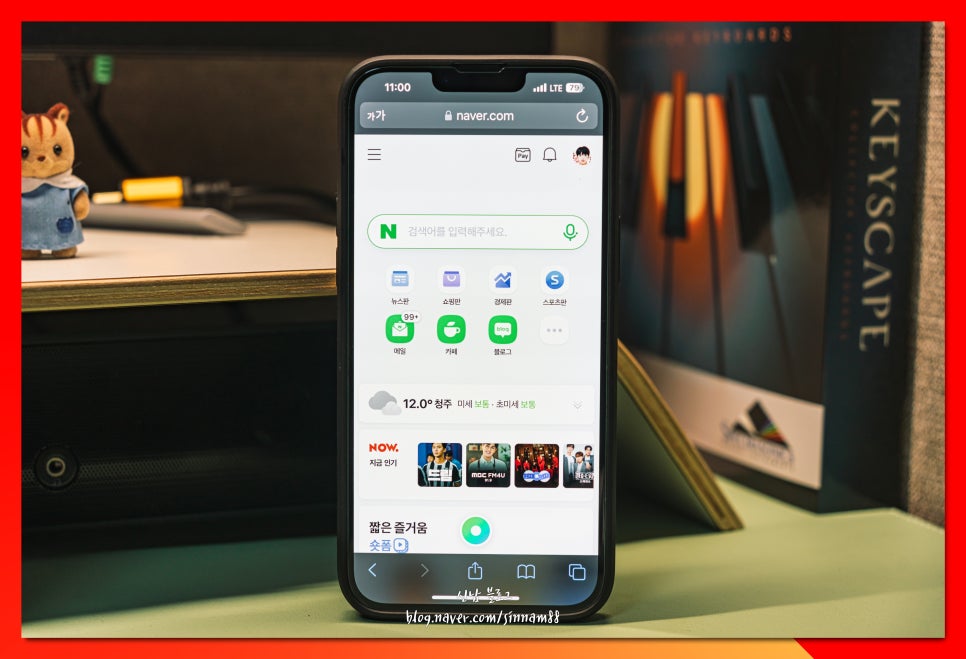
1. 먼저, 스크롤을 내리며 봐야하는 웹사이트 혹은 페이지를 열어주세요.
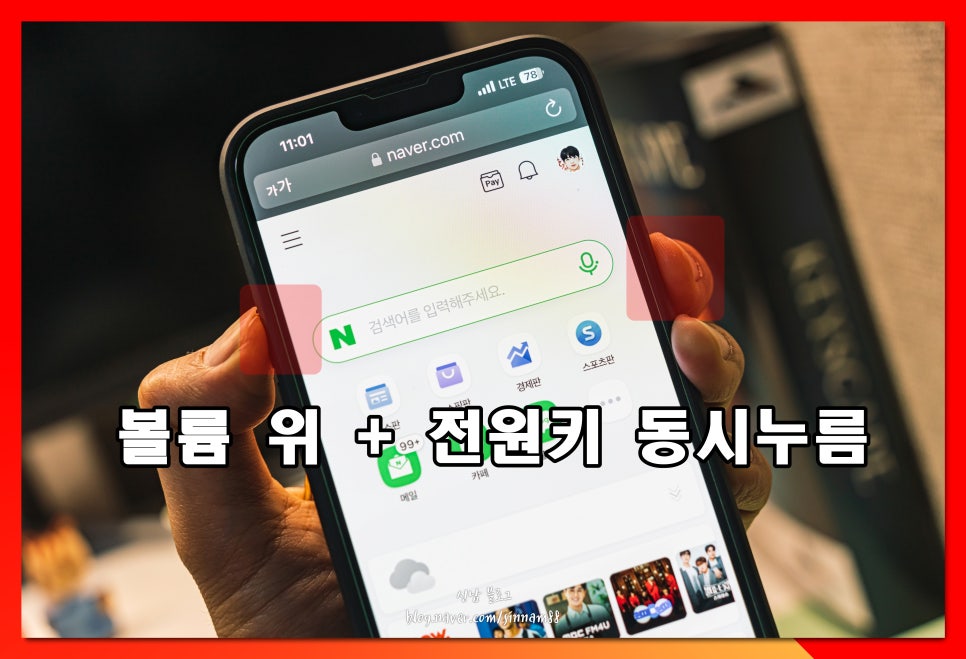
2. 일반적인 우리가 스크린샷을 촬영할때와 동일한 방법을 이용해주셔야 하는데요.
<볼륨 위 + 전원키>를 동시에 눌러주면 촬영음과 함께 미리보기가 활성화 됩니다. 앞서 말씀드린것과 같이 아이폰14를 포함하여 11,12,13 모두 똑같이 가능하니 참고해주세요.
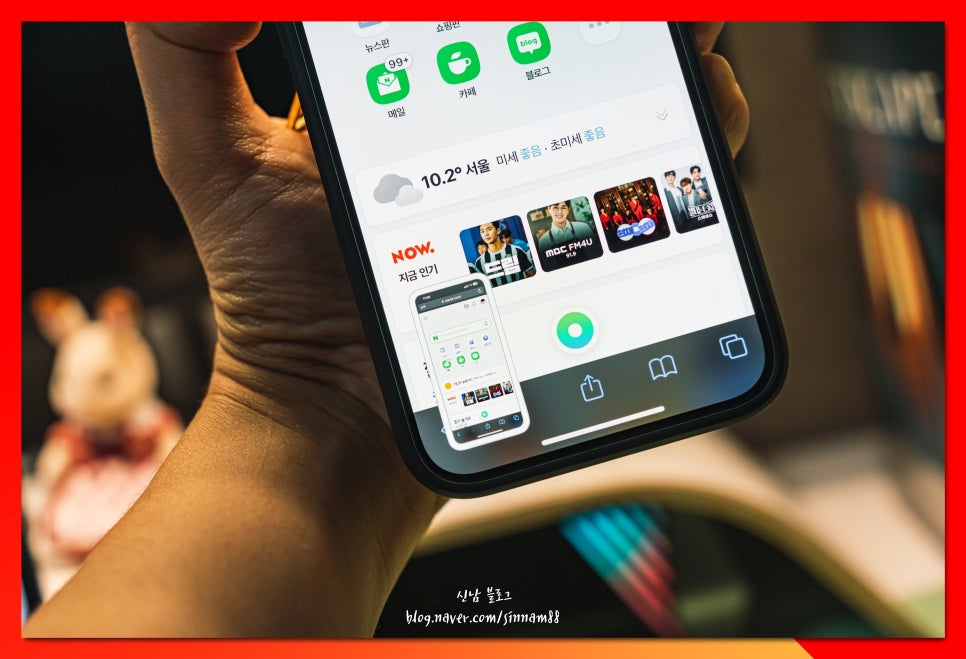
3. 원래는 버튼을 누름과 동시에 이미지 파일이 <앨범>에 바로 저장이되는데요, 잘 보시면 좌측 하단에 작은 화면으로 방금 촬영한 스크린샷이 보이거든요. 클릭해주세요.
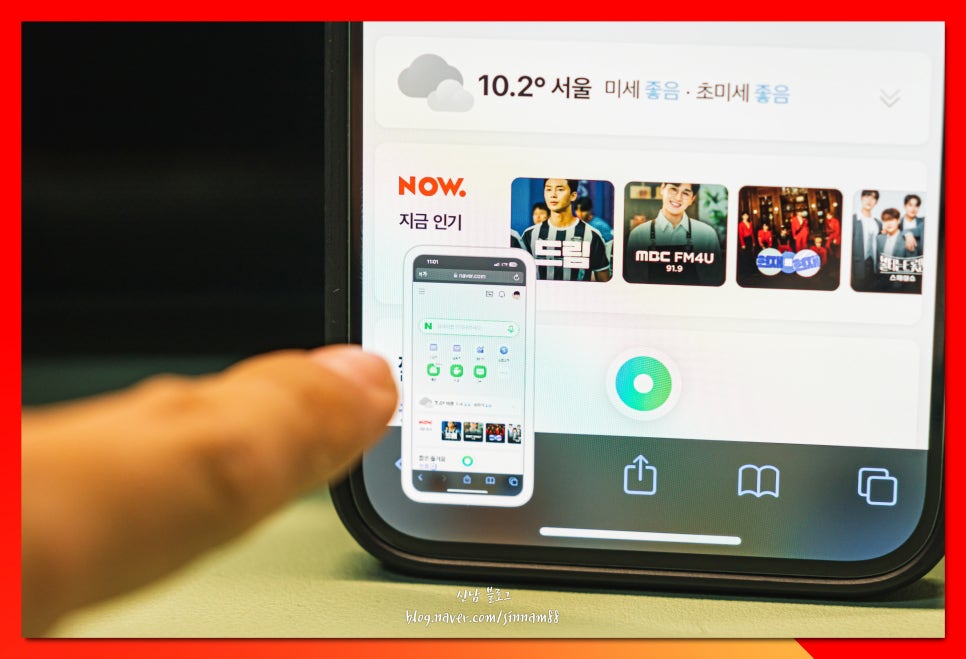
4. 작은 화면이 사라지면 다시 아이폰 스크롤캡쳐 버튼을 눌러주시면 됩니다.
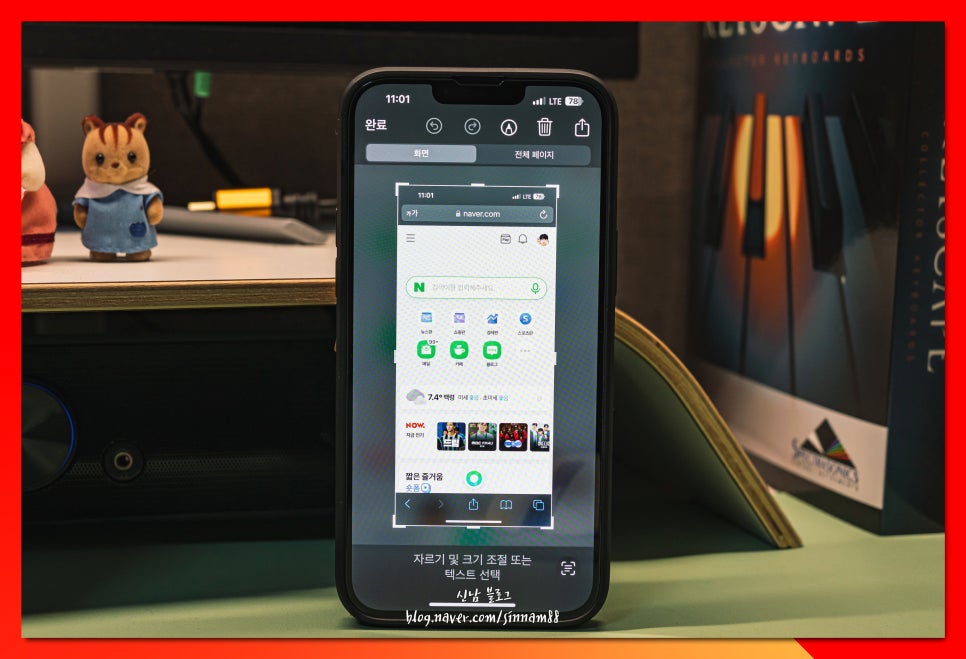
5. 큰 화면으로 방금 촬영한 스크린샷이 보이는데요.
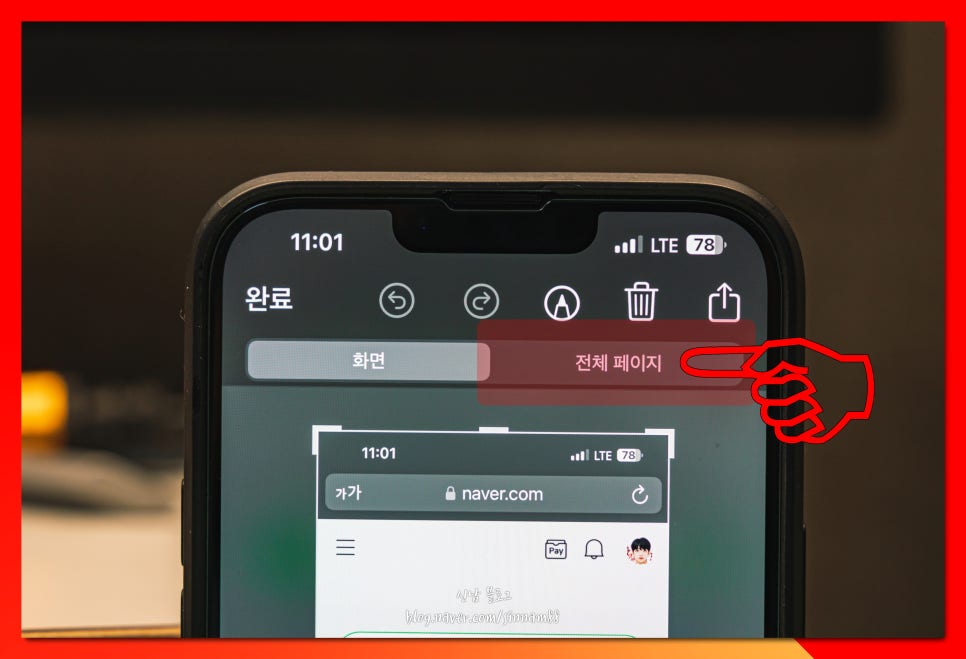
6. 상단 메뉴를 보면 <전체 페이지>라는 메뉴가 있거든요. 클릭해주세요.
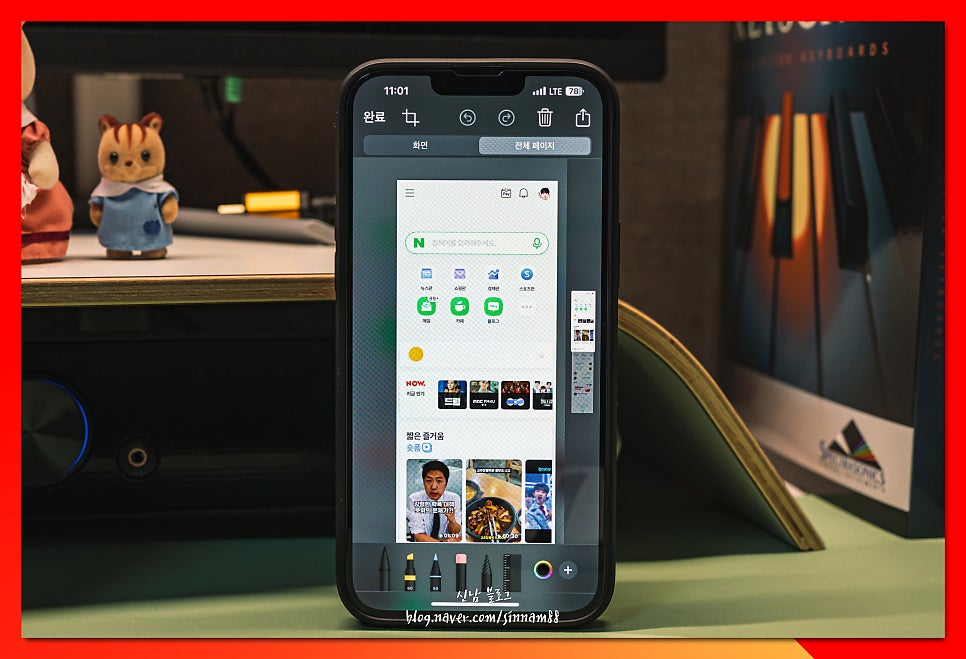
7. 앞서 보이지 않은 하단의 이미지까지 생성된것을 확인할 수 있습니다.
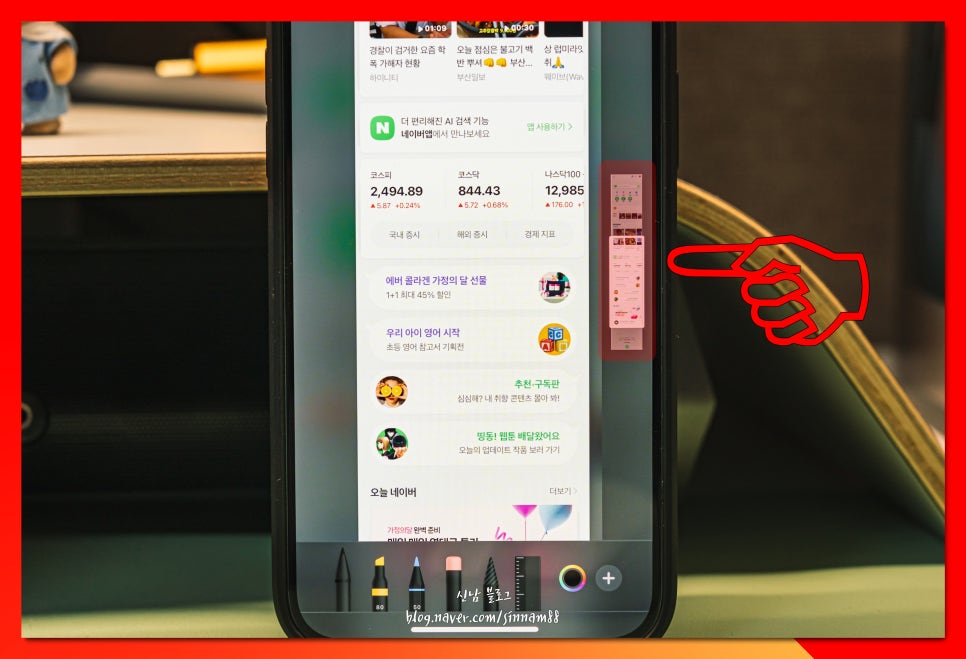
8. 아이폰14 스크롤 캡쳐 방법으로 이용하는 대표적인 방법이며, 사이즈를 줄이고자 할땐 좌측 상단 <크롭>버튼을 눌러 원하는 페이지 만큼 잘라 사용하시면 됩니다.
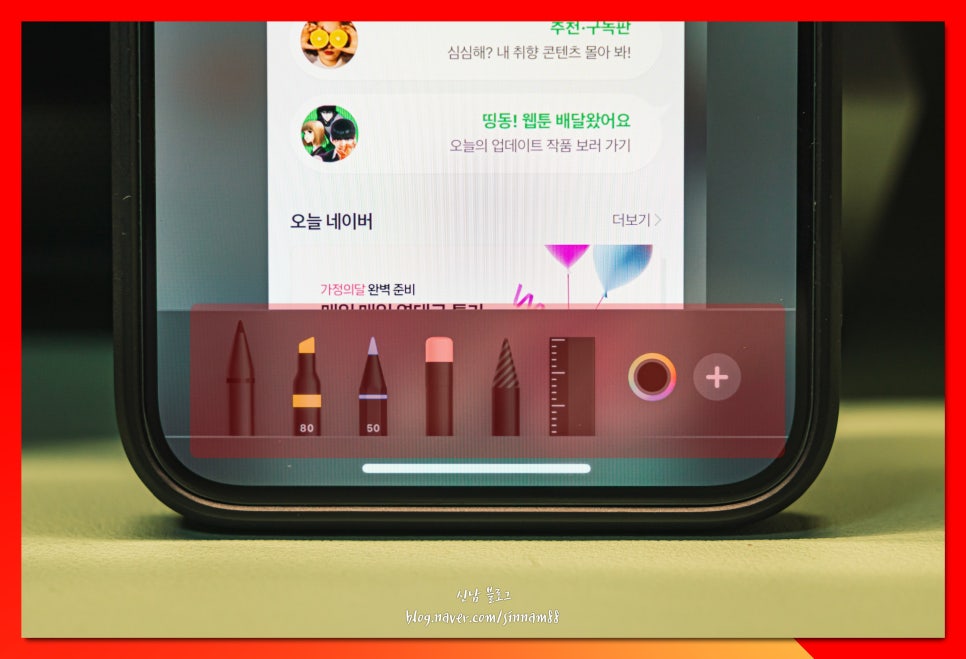
9. 하단에 있는 펜 및 자를 이용하여 이미지를 수정할 수 있습니다.
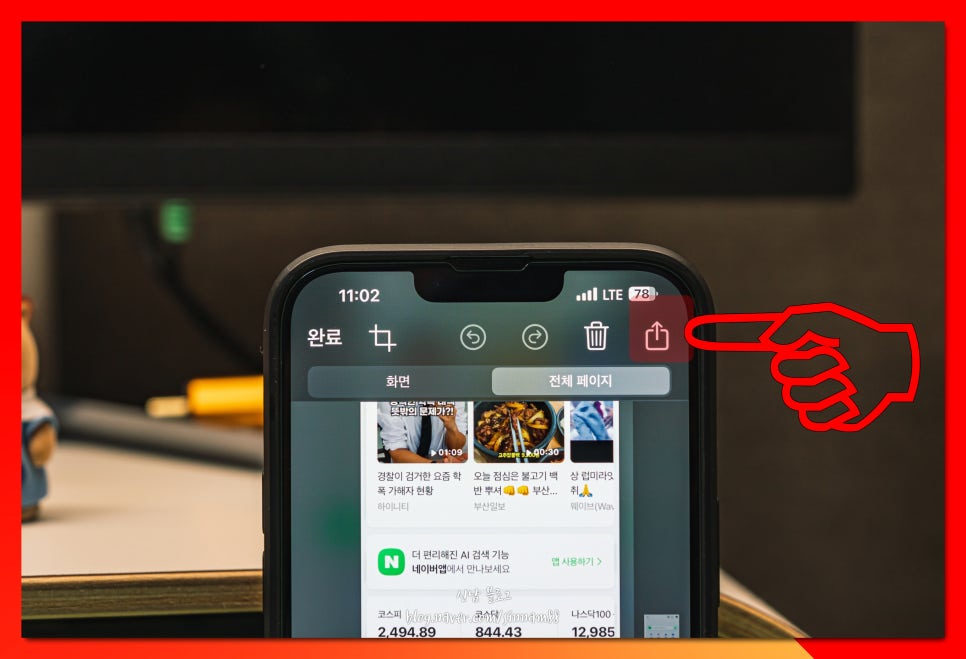
10. 저장을 하기 위해선, <완료>버튼이 아닌 <우측 상단 내보내기 아이콘>을 눌러 <카톡>으로 전송 혹은 저장을 해주시면 되거든요.
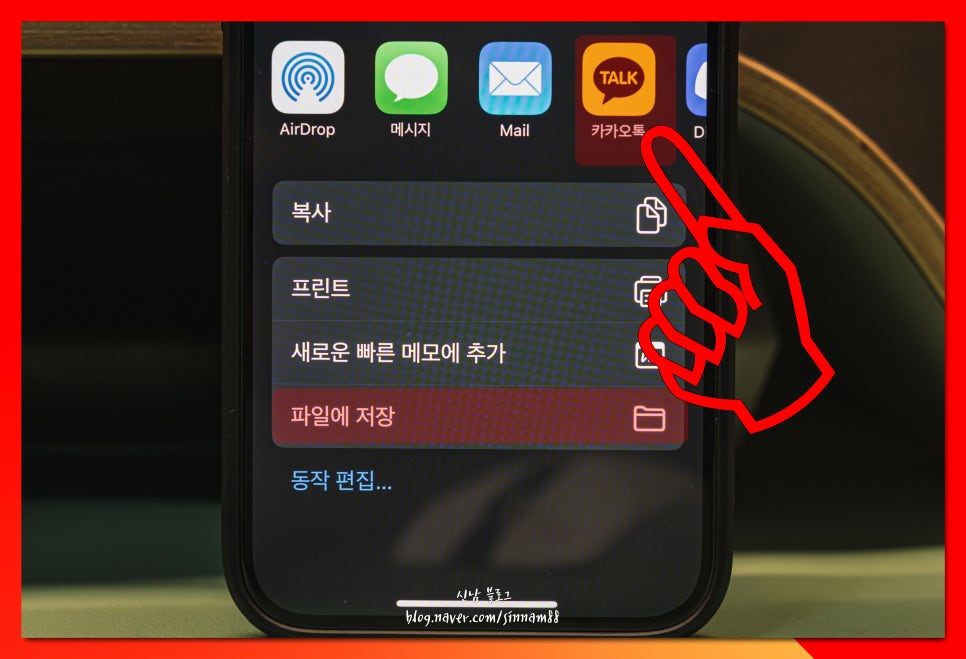
11. 파일에 저장 버튼을 누르면 자동으로 <file>이라는 폴더에 저장되는데요. 개인적으로 <카카오톡>으로 전송하여 보관하는 것을 권장드립니다.
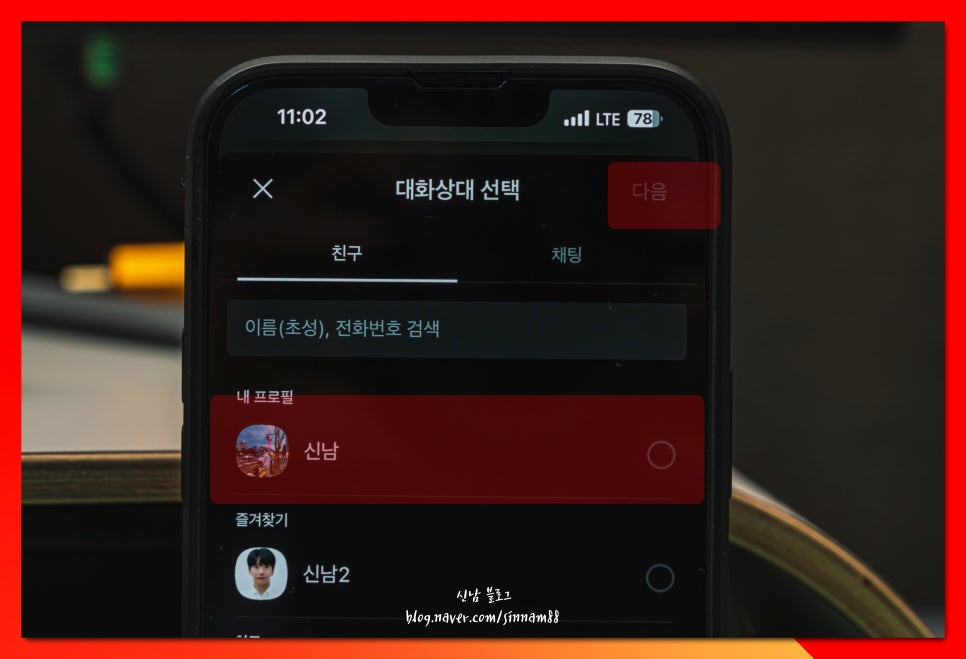
12. 카톡으로 아이폰 화면 길게캡쳐 파일을 자신에게 보냈을때 다른 타인에게 재 전송하기도 편하고, 이미지 파일을 관리하기가 훨씬 좋습니다.
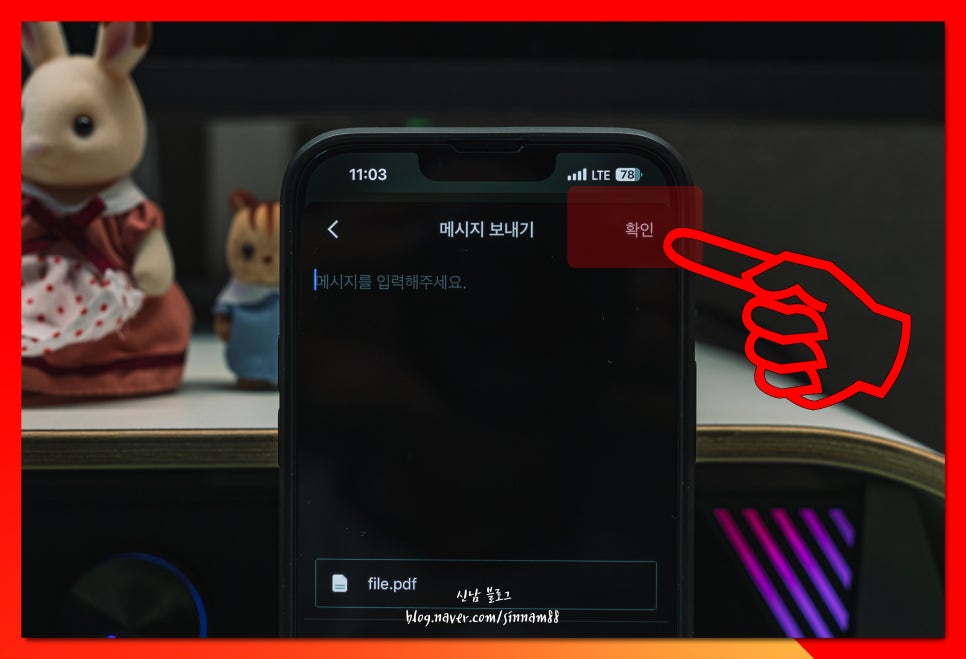
13. 메시지 보내기에서는 <확인>을 눌러주세요.
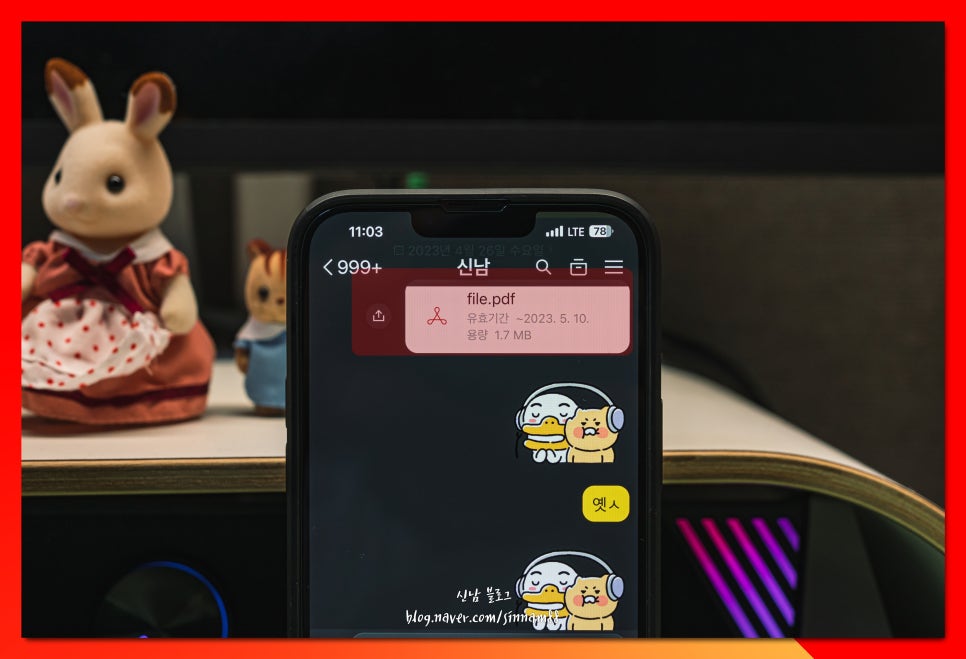
이렇게, 아이폰 화면 캡쳐된 파일을 촬영 후 저장하는 방법, 전송까지 알려드려봤는데요.
스크롤캡쳐를 이용해 인스타 혹은 블로그 등 일반 커뮤니티 사이트에 사진을 업로드 할수 있어, 상당히 유용하더라고요.
꼭 아이폰 14 기종만 전체화면 촬영이 가능한건 아니니까요. iphone을 사용하는 많은 분들이 활용해보셨으면 좋겠네요:)